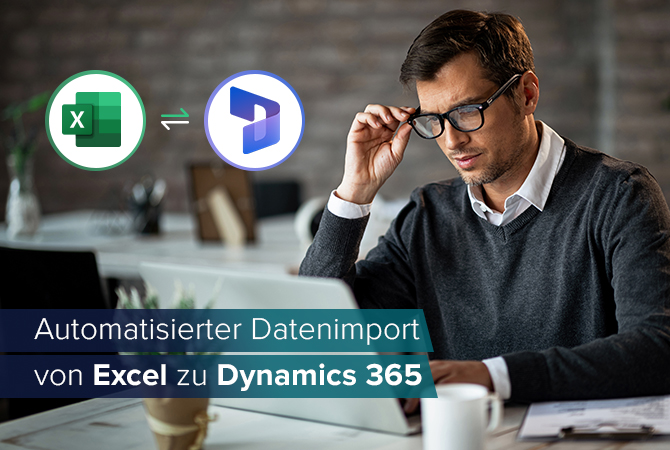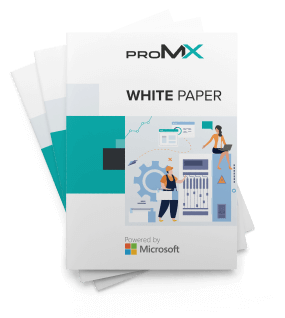Grenzen von Dynamics-365-Dashboards mit Power BI überwinden
Inhalt
Oft sind Dashboards das erste, worauf Projekt- oder Bereichsleiter*innen morgens schauen, sobald Sie ihren PC gestartet haben. Denn sie geben Auskunft über den Status quo des jeweiligen Geschäftsbereiches und nur wer weiß, wie es um die Firma steht, kann in ihrem besten Sinne handeln.
Daher hat Microsoft in Dynamics-365-Lösungen wie Marketing, Sales oder Project Operations Standard-Dashboards eingebettet und je nach Bereich vordefiniert. In Dynamics 365 Sales zeigen diese beispielsweise die aktuellen Vertriebszahlen, die Verkaufspipeline, Verkaufschancen und Leads. Diese Übersichten können im Arbeitsalltag nützlich sein, doch stoßen auch schnell an ihre Grenzen.
Wenn die Funktionen dieser Dashboards nicht ausreichen, schafft Microsoft Power BI Abhilfe. Wie genau, darauf gehen wir in diesem Artikel ein.
Was ist Microsoft Power BI?
Hinter dem griffigen Namen Power BI verbergen sich eineReihe von Anwendungen, Diensten und Konnektoren, mit der Organisationen Daten verständlich und visuell ansprechend aufbereiten und analysieren können. Doch Microsofts Business-Intelligence-Tool kann nicht nur den Ist-Zustand aktueller Daten darstellen, sondern dank eingebetteter künstlicher Intelligenz auch Vorhersagen treffen und Trends erkennen.
Mit Power BI lassen sich Daten aus verschiedenen Quellen nach Belieben in Grafiken und Tabellen darstellen. Geteilt werden können diese mit allen Inhaber*innen einer Power-BI-Lizenz. Diese sind ab 8,40 € monatlich erhältlich.
Tipp: Für eine ausführliche Vorstellung der Anwendung lesen Sie unseren Artikel Microsoft Power BI: Das Tor zur datengestützten Unternehmenskultur.
Vier Funktionen, in denen Power BI Dynamics-365-Dashboards übertrifft
Wir haben uns vier Funktionen herausgepickt, die Dynamics-365-Dashboards nur eingeschränkt zur Verfügung stellt, während Power BI viele Möglichkeiten bietet.
1. Einzelne Dashboard-Parameter gezielter betrachten
Oft befinden sich auf einem Dashboard mehrere Grafiken, die einen Geschäftsbereich aus unterschiedlichen Perspektiven beleuchten. Um besser zu begreifen, wie bestimmte Daten zustande kommen bzw. die Hintergründe zu verstehen, kann es sinnvoll sein, sich auf einen Datensatz zu konzentrieren.
Möglichkeiten mit Dynamics-365-Dashboards: Es ist möglich, einzelne Zahlen einer der gezeigten Grafiken aufzuschlüsseln, allerdings bleiben die anderen Grafiken davon unberührt.
Möglichkeiten in Power BI: In Power BI hingegen passen sich alle Grafiken auf dem Dashboard an, wenn Sie einen bestimmten Bereich auswählen, für den Sie sich interessieren. Es sei denn, Sie möchten ausdrücklich nur eine Grafik filtern, das ist auch möglich.
Beispiel (siehe Screenshots): Mit einem Klick auf die nicht begonnenen Projekte („Not Started“) in der ganz linken Grafik zeigen auch die beiden weiteren Darstellungen nur Infos für diese Projektgruppe. In diesem Fall den Aufwand sowie die Projektmanager*innen für die noch nicht begonnenen Projekte. Auch die Tabelle sowie die nebenstehenden Zahlen fokussieren sich auf den ausgewählten Datenbereich.
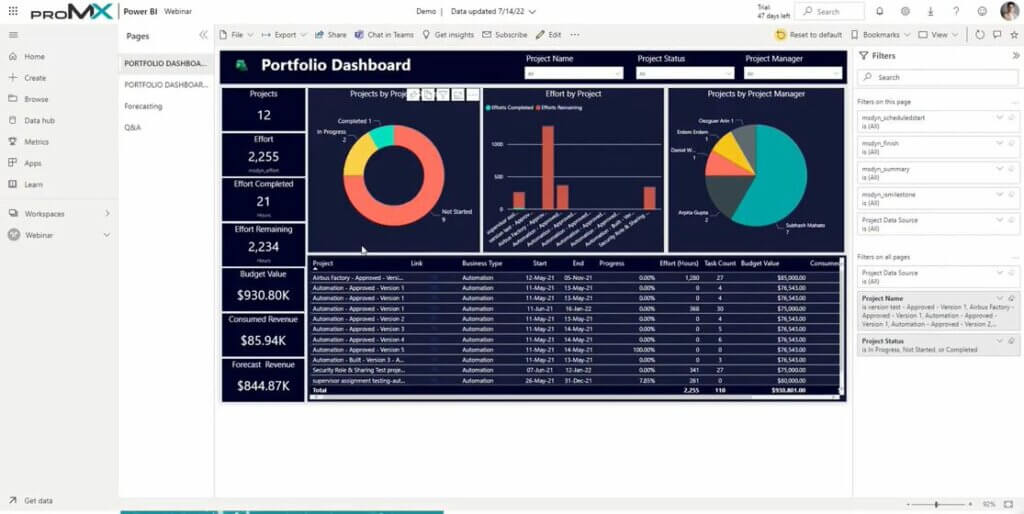
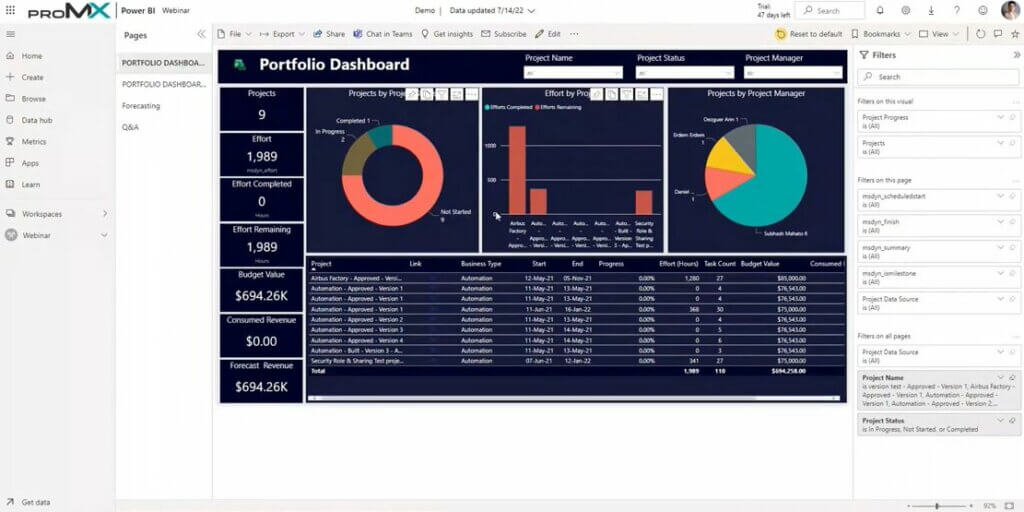
2. Datenvergleiche anstellen
Für einen aussagekräftigen Eindruck, wie sich Zahlen über einen längeren Zeitraum verändern, z. B. ob Verkaufszahlen steigen, hilft es, die Daten verschiedener Zeiträume vergleichend übereinander zu legen.
Möglichkeiten mit Dynamics-365-Dashboards: Das Übereinanderlegen von Daten eines bestimmten Zeitraums, sagen wir einem Jahr, mit den Daten des darauffolgenden Jahres ist nicht möglich. So können Sie z. B. die Verkaufszahlen Ihres Unternehmens des Jahres 2021 nur separat von denen des Jahres 2022 betrachten und ein Abgleich müsste manuell erfolgen.
Möglichkeiten in Power BI: Hier lassen sich mit nur einem Klick ausgewählte Daten ganz einfach miteinander vergleichen, indem sie auf einem Zeitstrahl übereinandergelegt werden. So erkennen Sie direkt, wie sich die Zahlen, in diesem Fall die Leads, im Jahresvergleich verändert haben.

3. Dashboards formatieren
Wie Daten dargestellt sind, hat Einfluss darauf, wie gut oder schnell wir sie auffassen. Die Darstellungsweise hilft, Zusammenhänge verständlich zu machen. Zudem lesen sich ansprechend aufbereitete Berichte und Analysen angenehmer als Nullachtfünfzehn-Reports.
Möglichkeiten mit Dynamics-365-Dashboards: Dynamics 365 bietet sehr begrenzte Optionen Daten optisch aufzubereiten.
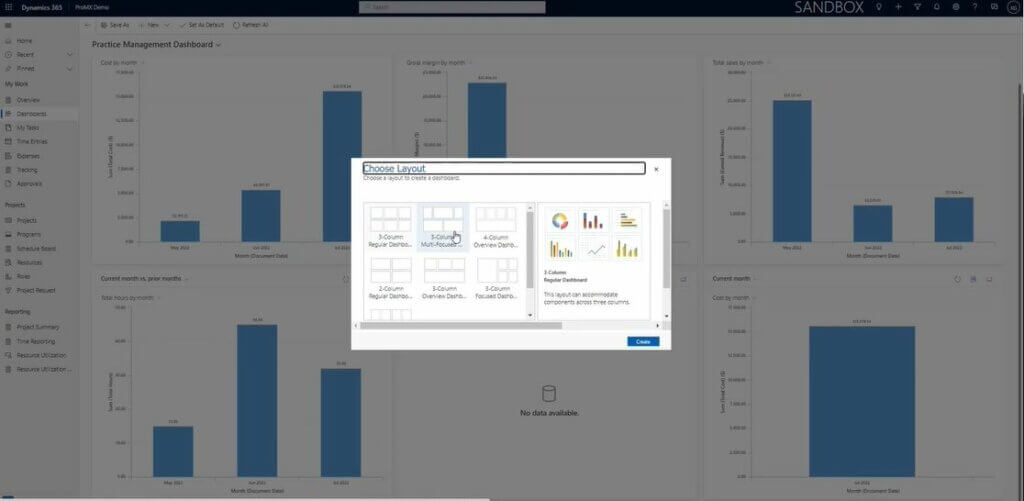
Es gibt sieben Layout-Optionen und insgesamt finden maximal sechs Grafiken auf einem Dashboard Platz. Diese sechs beschränken sich auf die Standards wie Kreis-, Säulen- oder Kurvendiagramm.
Möglichkeiten in Power BI: Microsofts Business-Intelligence-Tool hat hier einiges mehr zu bieten und gibt Ihnen große Flexibilität in der Gestaltung Ihrer Dashboards. In der Anzahl und der Anordnung der Grafiken sind Sie völlig frei und können diese sogar übereinanderlegen. Die Auswahl an Visuals ist ebenfalls groß.
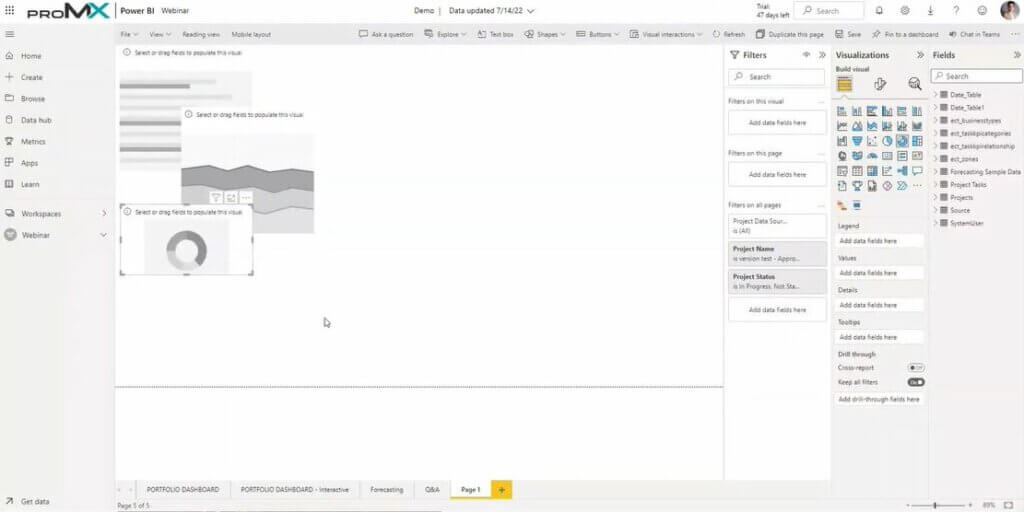
4. Unterschiedliche Datenquellen nutzen
Um Informationen aufschlussreich zu präsentieren, braucht es in erster Linie genug Daten. Diese können unterschiedliche Ursprünge haben.
Möglichkeiten mit Dynamics-365-Dashboards: Daten für eine Grafik dürfen nur aus einer Datenquelle (bei Microsoft „Table“, vormals „Entity“ genannt) stammen.
Möglichkeiten in Power BI: Hier können Daten aus unterschiedlichen Quellen herangezogen werden. Diese müssen auch nicht zwingend von Microsoft stammen. So können beispielsweise auch Daten aus Anwendungen von Adobe oder Google auf einem Dashboard dargestellt werden.
Einsatzmöglichkeiten
Wie so oft im Unternehmenskontext kommt es ganz auf die Bedürfnisse und Vorhaben Ihres Geschäfts an, ob Dynamics-365-Dashboards ausreichen oder Sie sich lieber mit Power BI austoben.
Dynamics-365-Dashboards für den schnellen Überblick
Trotz ihrer funktionalen Einschränkungen haben die in Dynamics 365 eingebetteten Dashboards durchaus einen Nutzen. Wenn Sie einen schnellen Überblick über das Tagesgeschehen gewinnen möchten, reichen die einfachen Ansichten aus und können schnell die benötigten Infos geben. Dadurch, dass die Funktionalitäten begrenzt sind, ist auch die Nutzung sehr simpel.
Power BI für tiefergehende Geschäftsanalysen
Wenn es Ihnen darum geht, den Ist-Zustand Ihres Geschäfts zu analysieren und datenbasierte Entscheidungen zu treffen, sind Sie mit Power BI bestens beraten.
Die Lösung erlaubt Ihnen einen sehr viel detaillierteren und individuelleren Blick in verschiedene Geschäftsbereiche und hilft gleichzeitig das Gesamtbild im Blick zu behalten.
Beispiel-Szenario: Einer unserer Kunden mit 20 Fertigungsstätten auf der ganzen Welt erkannte mithilfe von Power BI, dass drei seiner Fabriken erhebliche Verluste machten. Diese Erkenntnisse veranlassten das Unternehmen zunächst gegenzusteuern. Als die Maßnahmen jedoch keine Wirkung zeigte wurden die Fabriken geschlossen, um größeren Schaden für das gesamte Unternehmen zu verhindern.
Dieses Beispiel zeigt, wie wertvoll für den Erfolg eines Unternehmens es ist, genau über das Bescheid zu wissen, was an verschiedenen Standorten vor sich geht.
Darüber hinaus erstellt Power BI basierend auf gegebenen Daten zuverlässige Vorhersagen, wie sich bestimmte Zahlen zukünftig entwickeln könnten.

Videoempfehlung
Wenn Sie mehr zu dem Thema Dashboard-Nutzung erfahren möchten, legen wir Ihnen das folgende englischsprachige Video ans Herz:
In dieser Webinar-Aufzeichnung demonstriert Kuldeep Gupta, CEO proMX India, die oben genannten Möglichkeiten von Power BI. Zudem geht er auf weitere Nutzungsszenarien ein, beispielsweise wie die Business-Intelligence-Lösung beim Ressourcenmanagement hilft.